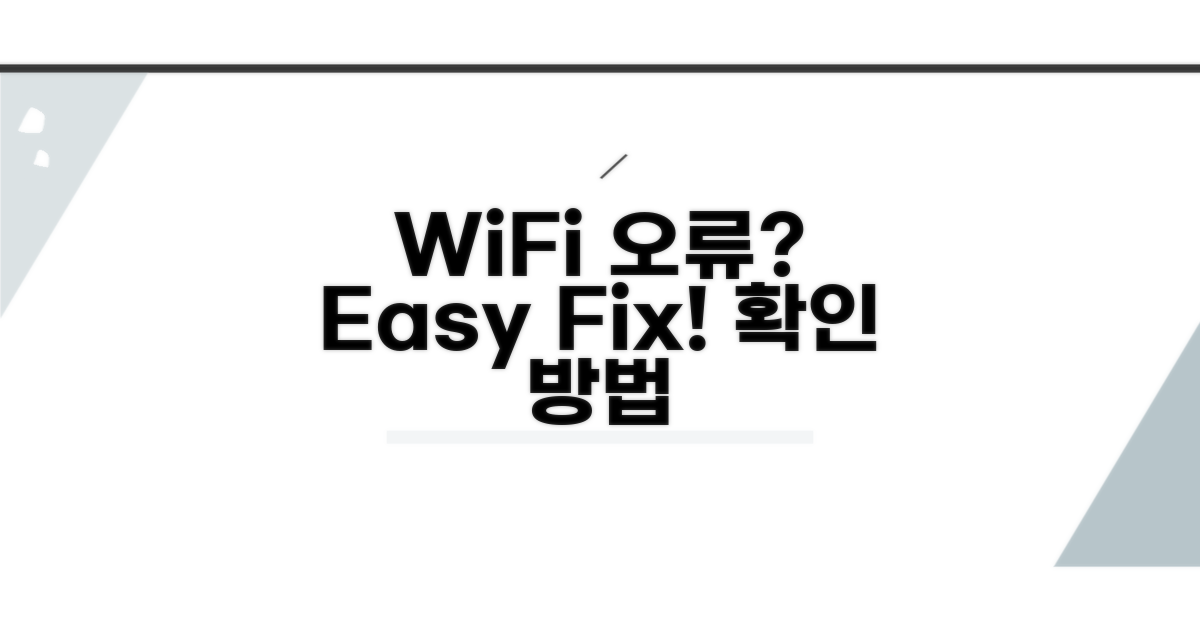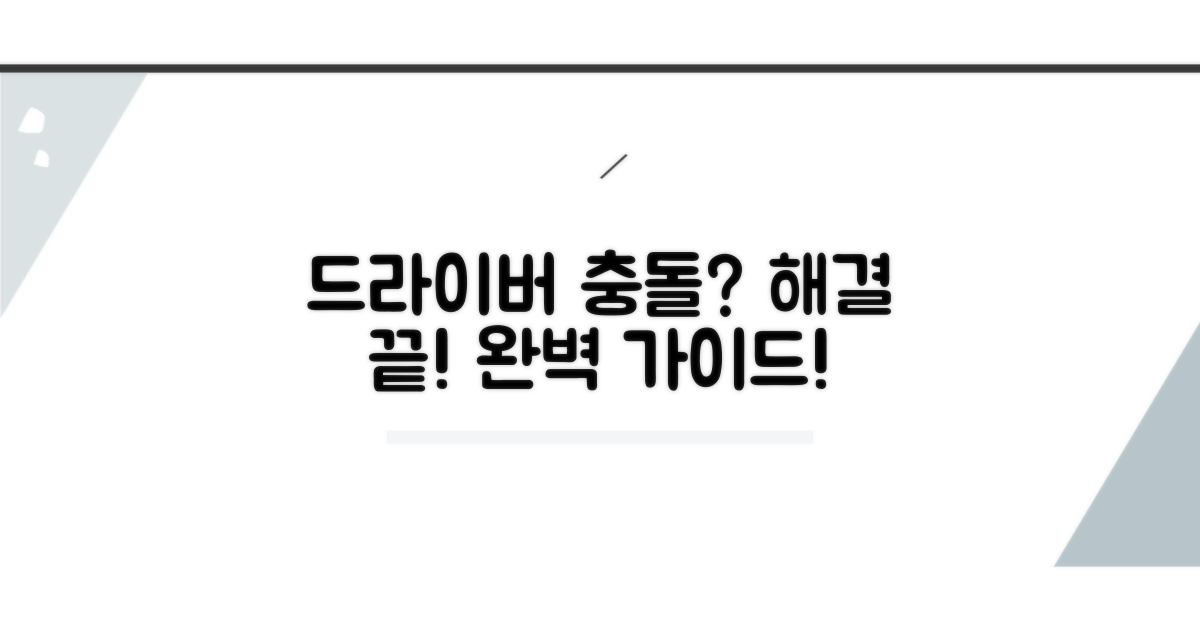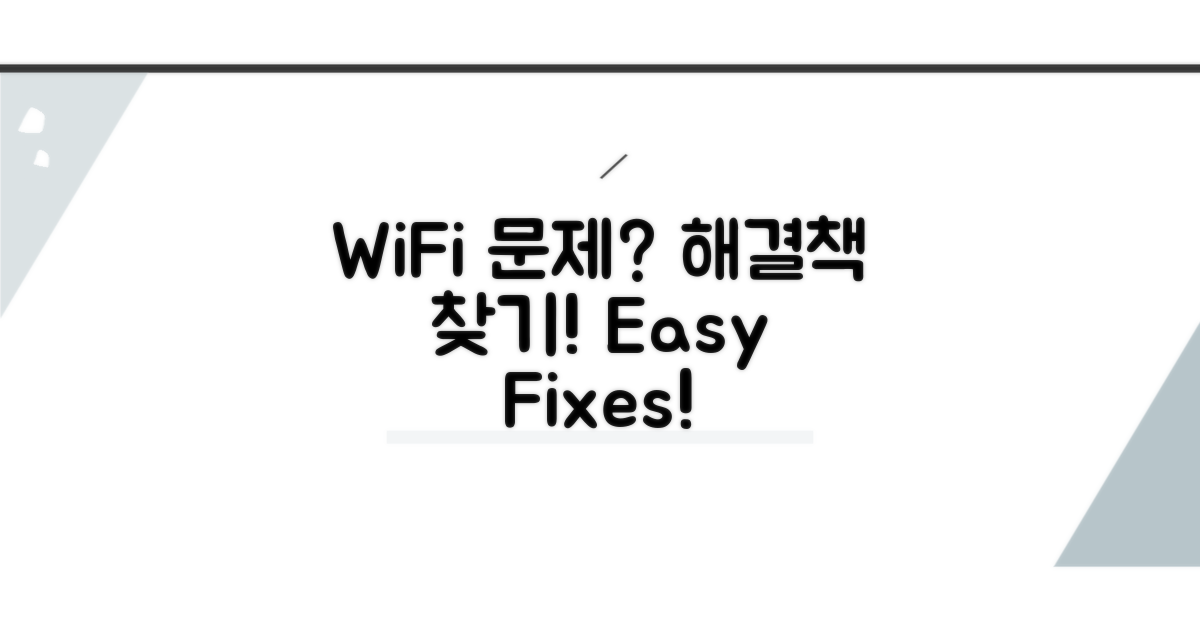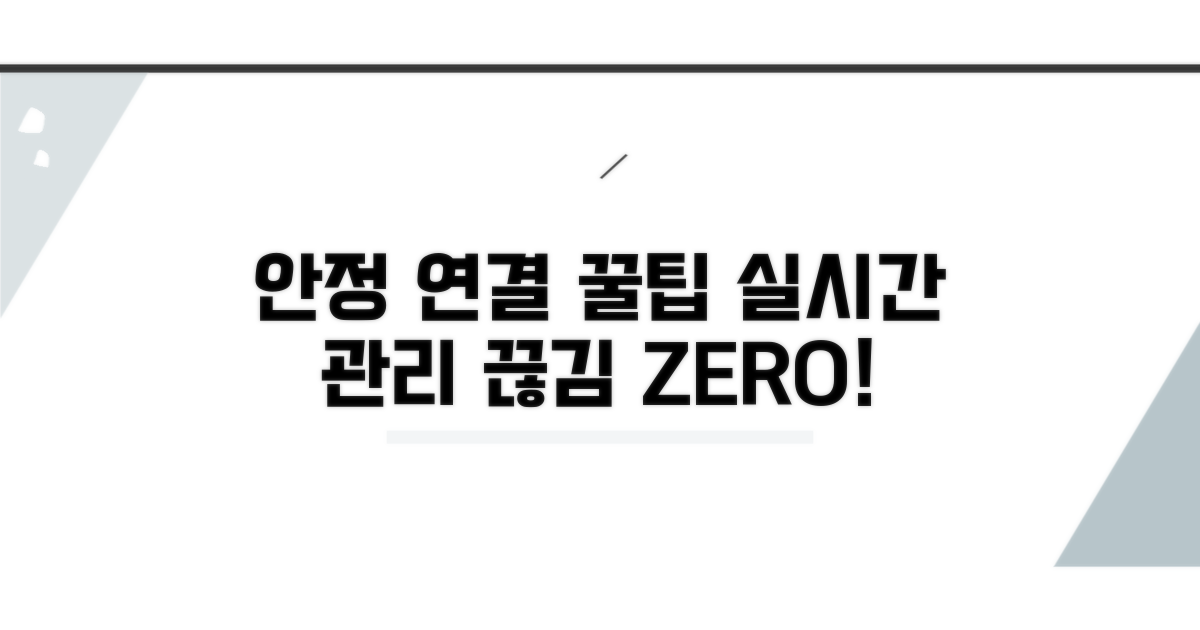노트북 무선인터넷 연결 안될때 | WiFi 어댑터 + 드라이버 오류 때문에 인터넷 접속이 안 되어 답답하시죠? 간단한 점검과 조치로 해결할 수 있는 방법들을 바로 알려드릴게요.
원인을 찾기 위해 복잡한 기술 용어를 뒤져봐도 해결이 어렵고, 무엇부터 시작해야 할지 막막하게 느껴질 수 있습니다.
이 글을 따라오시면 WiFi 연결 문제를 해결하고 다시 원활하게 인터넷을 사용하실 수 있을 거예요.
WiFi 어댑터 오류 확인 방법
노트북 무선인터넷 연결이 갑자기 안 될 때, 가장 먼저 의심해 볼 수 있는 것은 바로 WiFi 어댑터와 드라이버 문제입니다. 실제 컴퓨터를 사용하다 보면 많은 분들이 겪는 흔한 현상이죠. 이럴 때 당황하지 않고 차근차근 확인하는 방법을 알려드릴게요.
WiFi 어댑터는 노트북이 무선 인터넷 신호를 잡아서 인터넷에 연결될 수 있도록 도와주는 부품입니다. 마치 라디오 안테나처럼 신호를 받아주는 역할을 하죠. 이 어댑터가 제대로 작동하지 않으면 인터넷 연결이 불가능합니다. 특히, 드라이버는 이 어댑터가 컴퓨터와 원활하게 소통할 수 있도록 해주는 소프트웨어인데, 이 드라이버에 문제가 생기면 어댑터가 제 기능을 못 하게 됩니다.
예를 들어, 인텔 AX200 WiFi 모듈 같은 경우, 최신 규격인 WiFi 6를 지원하며 최대 2.4Gbps의 속도를 낼 수 있습니다. 하지만 이 모듈의 드라이버가 오래되었거나 손상되었다면, 제 성능을 발휘하지 못하고 연결 오류가 발생할 수 있습니다.
노트북 WiFi 어댑터는 크게 내장형과 외장형으로 나눌 수 있습니다. 내장형은 노트북 제조사에서 처음부터 장착해 나오는 것이고, 외장형은 USB 포트 등에 연결하여 사용하는 방식입니다. 어떤 종류든 드라이버 업데이트는 필수적입니다. 특히, 윈도우 10 또는 11 운영체제 환경에서는 최신 드라이버를 유지하는 것이 안정적인 인터넷 연결에 중요합니다.
현재 많이 사용되는 WiFi 어댑터 브랜드로는 인텔, 리얼텍, 브로드컴 등이 있으며, 모델별로 지원하는 WiFi 규격(WiFi 5, WiFi 6, WiFi 6E)과 최대 속도에 차이가 있습니다. 예를 들어, 인텔 Dual Band Wireless-AC 8265 모델은 WiFi 5를 지원하며 최대 867Mbps의 속도를 제공합니다.
| 구분 | 특징 | 주요 브랜드 | 지원 규격 |
| 내장형 | 노트북 기본 탑재 | Intel, Realtek | WiFi 5, WiFi 6 |
| 외장형 (USB) | 간편한 설치 및 교체 | TP-Link, ASUS | WiFi 5, WiFi 6 |
WiFi 어댑터 오류를 확인하는 가장 쉬운 방법은 ‘장치 관리자’에서 확인하는 것입니다. 윈도우 검색창에 ‘장치 관리자’를 입력하고 실행한 후, ‘네트워크 어댑터’ 항목을 확장해보세요. 노란색 느낌표나 빨간색 X 표시가 있다면 해당 어댑터에 문제가 있다는 뜻입니다.
문제가 있다면 해당 어댑터를 마우스 오른쪽 버튼으로 클릭하여 ‘디바이스 사용 안 함’ 후 다시 ‘디바이스 사용’을 선택해보거나, ‘드라이버 업데이트’를 시도할 수 있습니다. 드라이버 업데이트는 자동으로 검색하거나, 제조사 웹사이트에서 직접 다운로드하여 설치하는 방법이 있습니다. 예를 들어, Realtek RTL8821CE WiFi 어댑터의 최신 드라이버는 보통 2023년 이후 버전이 안정적입니다.
중요: WiFi 어댑터 드라이버를 업데이트할 때는 반드시 노트북 제조사 또는 WiFi 어댑터 제조사 웹사이트에서 제공하는 공식 드라이버를 사용하는 것이 안전합니다.
- 확인 방법: 장치 관리자에서 WiFi 어댑터 상태 확인
- 드라이버 업데이트: 자동 검색 또는 제조사 웹사이트 활용
- 재부팅: 변경 사항 적용을 위한 노트북 재시작
- 주의: 잘못된 드라이버 설치는 추가 문제 유발 가능
드라이버 충돌 해결 완벽 가이드
노트북 무선인터넷 연결 안될때 WiFi 어댑터와 드라이버 오류가 원인일 경우, 몇 가지 심화된 해결 방법을 통해 문제를 해결할 수 있습니다. 각 단계는 실제 발생할 수 있는 상황을 고려하여 구체적으로 안내됩니다.
먼저 ‘장치 관리자’에서 네트워크 어댑터 항목을 찾습니다. 해당 WiFi 어댑터에 노란색 느낌표나 빨간색 X 표시가 있다면 드라이버에 문제가 있을 가능성이 높습니다. 마우스 오른쪽 버튼을 클릭하여 ‘드라이버 업데이트’를 선택하고, 자동 검색 기능을 이용해 보세요. 이 과정은 약 5분 내외로 소요됩니다.
만약 최근 드라이버 업데이트 후 문제가 발생했다면, ‘드라이버 롤백’ 기능을 활용하는 것이 효과적입니다. 이전 버전의 안정적인 드라이버로 되돌려 문제를 해결할 수 있으며, 이 또한 5분 이내에 완료됩니다.
드라이버 롤백으로 해결되지 않을 경우, ‘장치 제거’를 통해 WiFi 어댑터를 완전히 삭제한 후 재부팅하여 Windows가 자동으로 드라이버를 다시 설치하도록 유도하는 방법도 있습니다. 이 방법은 약 10분 정도 소요될 수 있습니다.
또한, Windows 자체의 업데이트가 WiFi 드라이버와 충돌하거나 호환성 문제를 일으킬 수 있습니다. ‘설정’ > ‘업데이트 및 보안’ > ‘Windows 업데이트’에서 보류 중인 업데이트가 있는지 확인하고 설치하거나, 최근 설치된 업데이트 중 문제가 되는 것을 제거하는 것도 좋은 해결책이 될 수 있습니다.
전문가 팁: 제조사 웹사이트에서 직접 최신 드라이버를 다운로드하여 수동으로 설치하는 것이 가장 확실한 방법일 수 있습니다. 검색 시에는 반드시 노트북 모델명과 ‘WiFi 드라이버’를 함께 입력하여 정확한 파일을 찾으세요.
- 중요 확인사항: 비행기 모드가 활성화되어 있는지 항상 먼저 확인하세요. 의외로 이 설정으로 인해 WiFi 연결이 안 되는 경우가 많습니다.
- 추가 조치: 공유기 재부팅 및 노트북 네트워크 설정 초기화를 시도하면 복합적인 문제를 해결하는 데 도움이 될 수 있습니다.
무선 인터넷 연결 재설정 절차
노트북 무선인터넷 연결이 갑자기 안될 때, WiFi 어댑터와 드라이버 오류는 흔한 원인 중 하나입니다. 이럴 때 당황하지 않고 해결할 수 있는 재설정 절차를 안내해 드립니다.
문제 해결을 시작하기 전에 몇 가지 기본적인 점검이 필요합니다. 먼저, 다른 기기들은 정상적으로 무선 인터넷에 연결되는지 확인해 보세요. 만약 다른 기기도 동일한 문제를 겪고 있다면 공유기 자체의 문제일 가능성이 높습니다.
노트북 자체의 문제일 경우, 물리적인 손상이나 최근 설치한 프로그램의 충돌 여부도 고려해야 합니다. 하지만 대부분은 소프트웨어적인 설정 오류나 드라이버 문제입니다.
| 단계 | 실행 방법 | 소요시간 | 주의사항 |
| 1단계 | 네트워크 문제 해결사 실행 | 5-10분 | 관리자 권한으로 실행 권장 |
| 2단계 | WiFi 어댑터 사용/사용 안 함 설정 | 2-5분 | 잠시 후 다시 사용함으로 변경 |
| 3단계 | WiFi 어댑터 드라이버 업데이트/롤백 | 10-20분 | 최신 버전 또는 이전 버전 시도 |
| 4단계 | 네트워크 설정 초기화 | 5-10분 | 저장된 WiFi 비밀번호 재입력 필요 |
각 단계를 진행하면서 놓치기 쉬운 핵심 사항들을 짚어드리겠습니다. 특히 드라이버 문제는 재설치나 롤백으로 해결되는 경우가 많습니다.
네트워크 설정 초기화 시에는 저장되었던 모든 WiFi 네트워크 정보가 삭제되므로, 자주 사용하는 네트워크의 비밀번호를 미리 확인해 두는 것이 좋습니다. 이것이 노트북 무선인터넷 연결 안될때 가장 확실한 해결책 중 하나입니다.
체크포인트: 각 단계 후 반드시 WiFi 연결 상태를 확인하세요. 문제가 해결되지 않았다면 다음 단계로 넘어가는 것이 좋습니다.
- ✓ 문제 해결사: 제시되는 모든 권장 사항 적용
- ✓ 어댑터 재설정: ‘사용 안 함’ 후 10초 이상 대기 후 ‘사용’으로 변경
- ✓ 드라이버: 장치 관리자에서 ‘드라이버 업데이트’ 및 ‘디바이스 제거’ 후 재부팅
- ✓ 초기화: 설정 > 네트워크 및 인터넷 > 고급 네트워크 설정 > 네트워크 초기화
WiFi 문제 해결 대안 찾기
노트북 무선인터넷 연결이 갑자기 안 될 때, 흔히 WiFi 어댑터나 드라이버 오류가 원인일 수 있습니다. 하지만 이 외에도 예상치 못한 문제들이 발생할 수 있어 주의가 필요합니다.
가장 흔한 실수 중 하나는 단순히 공유기 재부팅만 시도하고 다른 원인은 고려하지 않는 것입니다. 전원 코드를 뺐다가 다시 꽂는 것만으로는 해결되지 않는 경우가 많습니다.
또한, 네트워크 설정 초기화 시 모든 저장된 WiFi 비밀번호가 삭제된다는 점을 간과하고 진행하는 경우가 있습니다. 이는 모든 주변 WiFi에 다시 연결해야 하는 불편함을 초래합니다.
드라이버 업데이트 과정에서 호환되지 않는 최신 버전이 설치되어 오히려 WiFi 어댑터가 작동하지 않는 상황이 발생할 수 있습니다. 이 경우 이전 버전으로 롤백하는 과정이 필요합니다.
간혹 윈도우 업데이트 이후 특정 WiFi 드라이버와 충돌하여 연결이 끊기는 현상이 나타나기도 합니다. 이런 상황에서는 윈도우 복원 지점을 활용하거나, 해당 업데이트를 제거해야 할 수 있습니다.
⚠️ 드라이버 함정: 무조건 최신 드라이버를 설치하는 것보다, 노트북 제조사 웹사이트에서 제공하는 안정화된 버전을 사용하는 것이 좋습니다.
- 바이러스 백신 간섭: 일부 보안 프로그램이 네트워크 연결을 차단하여 WiFi 접속을 막을 수 있습니다. 잠시 비활성화 후 테스트해보세요.
- IP 충돌: 같은 네트워크 내에서 IP 주소가 중복될 경우 연결 오류가 발생합니다. 공유기 IP 할당 설정을 확인해보세요.
- 물리적 스위치: 노트북 자체의 WiFi 켜짐/꺼짐 물리적 스위치나 Fn 키 조합으로 비활성화된 경우를 놓치기 쉽습니다.
- 보안 프로토콜 미지원: 오래된 공유기의 보안 프로토콜(예: WEP)을 최신 노트북이 지원하지 않아 연결되지 않는 상황도 있습니다.
안정적 연결 위한 관리 팁
노트북 무선인터넷 연결 안될때, WiFi 어댑터와 드라이버 오류는 흔하지만 해결이 까다롭습니다. 전문가들은 단순히 재부팅이나 설정 초기화를 넘어선 심층적인 접근을 권장합니다.
먼저, 장치 관리자에서 WiFi 어댑터의 전원 관리 설정을 최적화하는 것이 중요합니다. ‘전원 절약 모드’를 해제하면 불필요한 연결 끊김을 방지할 수 있습니다.
또한, 최신 드라이버 설치 시 제조사 공식 웹사이트에서 제공하는 ‘베타(Beta)’ 또는 ‘미리보기(Preview)’ 드라이버를 활용하면 성능 향상과 함께 미해결된 버그를 먼저 경험할 수 있습니다. 이를 통해 노트북 무선인터넷 연결 안될때 발생하는 다양한 문제를 사전에 예방할 수 있습니다.
네트워크 환경 진단 시, IP 주소 충돌 외에도 DNS 서버 설정 값을 변경하는 것이 안정적인 연결에 큰 도움을 줄 수 있습니다. Google DNS (8.8.8.8, 8.8.4.4) 또는 Cloudflare DNS (1.1.1.1)로 변경하는 방법을 시도해 보세요.
더 나아가, 특정 공유기 모델의 펌웨어 업데이트가 WiFi 어댑터 호환성을 개선하는 경우가 많으므로, 공유기 제조사 웹사이트를 주기적으로 확인하는 습관도 중요합니다. 이러한 전문가 수준의 관리로 노트북 무선인터넷 연결 안될때 문제 해결의 실마리를 찾을 수 있습니다.
전문가 팁: WiFi 어댑터의 ‘고급’ 설정에서 ‘무선 모드’를 특정 표준(예: 802.11ac)으로 고정하면 성능을 최적화하고 불안정성을 줄일 수 있습니다.
- 네트워크 프로필 삭제 및 재등록: 저장된 WiFi 네트워크 정보를 완전히 삭제 후 재연결 시도
- 이벤트 뷰어 확인: 시스템 오류 로그를 통해 WiFi 관련 경고나 오류 메시지 추적
- 최소화된 구성으로 부팅: 안전 모드나 클린 부팅으로 다른 프로그램과의 충돌 여부 확인
자주 묻는 질문
✅ 노트북에서 무선 인터넷 연결이 안 될 때 가장 먼저 의심해 봐야 할 원인은 무엇인가요?
→ 노트북 무선 인터넷 연결이 안 될 때 가장 먼저 의심해 볼 수 있는 것은 WiFi 어댑터와 해당 어댑터의 드라이버 문제입니다. 이 두 가지는 노트북이 무선 신호를 잡고 인터넷에 연결될 수 있도록 하는 핵심 부품 및 소프트웨어이기 때문입니다.
✅ 장치 관리자에서 WiFi 어댑터에 문제가 있다는 것을 어떻게 알 수 있으며, 이때 어떤 기본적인 조치를 취할 수 있나요?
→ 장치 관리자에서 ‘네트워크 어댑터’ 항목을 확장했을 때 노란색 느낌표나 빨간색 X 표시가 있다면 해당 WiFi 어댑터에 문제가 있다는 의미입니다. 이 경우, 해당 어댑터를 마우스 오른쪽 버튼으로 클릭하여 ‘디바이스 사용 안 함’ 후 다시 ‘디바이스 사용’을 선택하거나, ‘드라이버 업데이트’를 시도해 볼 수 있습니다.
✅ 노트북 WiFi 어댑터 드라이버를 업데이트할 때 주의해야 할 점은 무엇인가요?
→ WiFi 어댑터 드라이버를 업데이트할 때는 반드시 노트북 제조사 또는 WiFi 어댑터 제조사 웹사이트에서 제공하는 공식 드라이버를 사용하는 것이 안전합니다. 잘못된 드라이버를 설치하면 오히려 추가적인 문제가 발생할 수 있습니다.